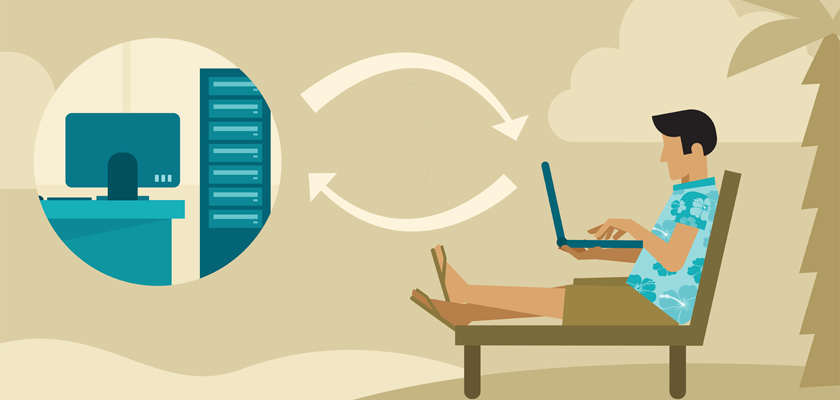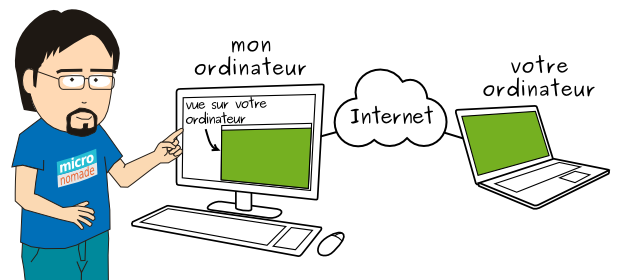Anydesk figure parmi une multitude d’outils de prise de contrôle des ordinateurs à distance existant. Sa différence réside dans le fait que son utilisation est gratuite pour un usage privé. Aussi, il s’agit d’un logiciel facile d’installation et d’utilisation. Le téléchargement via internet est obligatoire, avec la confirmation de son identifiant à partir du compte-utilisateur. Ce qui fera l’objet de notre article : Qu’est-ce qu’Anydesk ? Comment utiliser Anydesk ? Est-il suffisamment sécurisé ? Toutes autres informations qui seront susceptibles de nous intéresser.
Qu’est-ce qu’Anydesk ?
Présentation du logiciel
S’agissant d’un logiciel de bureau à distance, Anydesk permet à l’utilisateur de faire une prise de contrôle à distance d’une autre machine, quel que soit la distance séparant les deux appareils. Plusieurs ordinateurs peuvent faire l’objet d’une assistance informatique ou bien des installations à distance, grâce à cet outil. En outre, le contrôle des ordinateurs se fait d’une manière sécurisée, tel que l’accès aux fichiers.
Un logiciel qui s’adresse aux professionnels de l’informatique permettant d’autoriser l’accès à distance de deux machines, mais aussi aux particuliers. La connexion à distance de ces dernières se fait d’une façon rapide et efficace.
Tarifs et différentes options
Le logiciel dispose d’une version gratuite pour les usagers personnels, tandis que pour les professionnels, il existe 3 versions payantes à partir de 8,49 euros par mois. Nombreuses peuvent être les fonctionnalités du logiciel, tel que :
- Des fonctions de collaboration en ligne, qui accordent une partage d’écran d’ordinateur ou de travailler en même temps sur un document,
- Un transfert de fichiers rien qu’en copie collant lesdits fichiers ou en faisant un clic-droit, puis copier et coller sur les services de bureau à distance. Vous n’aurez nul besoin de passer par un Cloud, car tout se fait déjà en toute sécurité
- Vous pourrez accéder aux bureaux sans besoin des droits d’administrateur,
- Une interface utilisateur que vous pouvez configurer en fonction de vos besoins.
Cette version est compatible sous Windows, macOS, Android, iOS, Linux, FreeBSD, Raspberry Pi et Chrome OS.
Comment fonctionne Anydesk ?
Avant de prendre le contrôle d’un ordinateur distant, il est important de se renseigner sur le code d’accès. Un correspondant depuis l’application vous le communiquera pour vous aider à entrer dans son bureau, en cliquant sur connecter.
L’attente durera le temps que votre correspondant accepte le partage. Après quelques instants, vous allez voir l’écran de ce dernier s’afficher sur votre bureau à distance. Cela vous donnera la possibilité de manipuler son PC à distance.
Les données sur son ordinateur peuvent être contrôlées à distance via les paramètres en haut à droite de la fenêtre de l’écran de votre correspondant. Vous pourrez convertir le clavier en accédant aux paramètres du clavier, mais aussi aux diverses options relatives à l’affichage et à la qualité à travers les paramètres généraux de l’application.
Installation d’Anydesk
Où télécharger le logiciel
Le logiciel se verra sur le site https://anydesk.fr/download où vous pourrez le télécharger. Comme le programme ne pèse qu’1MB, il peut être facilement transportable sur une clé USB.
Comment se connecter à Anydesk ?
Installez le logiciel en cliquant sur le lien de téléchargement depuis votre navigateur web ou depuis votre répertoire où se trouve le fichier de téléchargement. Aucune installation par défaut n’est nécessaire pour démarrer le programme. L’identifiant que vous allez devoir communiquer à votre correspondant pour autoriser les connexions apparaîtra automatiquement.
Pour se connecter, la validation du bouton Accepter qui s’affiche sur la fenêtre de partage de votre écran est indispensable. Ensuite, le nom d’utilisateur des utilisateurs à distance sera visible depuis votre PC. Un ensemble de cases à cocher autorisera l’assistance à distance de votre poste. Noter que vous aurez aussi abord à l’envoi des messages à votre correspondant en cours de partage.
La fin du contrôle à distance se fera par le menu Désactiver.
Anydesk est-il suffisamment sécurisé ?
Pour paramétrer un accès non surveillé, allez sur le menu démarrer. Ensuite, suivez à la liste les indications suivantes :
- Voir menu Généralités
- Aller à Paramètres
- Puis à l’onglet Sécurité
- Indiquez un mot de passe pour l’autorisation de l’accès non surveillé
- Cliquez sur OK
- Le mot de passe doit contenir un chiffrement ainsi que des caractères spéciaux pour assurer au maximum la sécurisation des données.
À partir de votre poste de travail, vous allez insérer le mot de passe sur l’identifiant en bas de la fenêtre pour établir une connexion à distance en mode sécurisé. Pour rechercher les ordinateurs, vous devez cliquer sur la flèche, puis renommer. C’est-à-dire donner un autre nom d’identifiant de votre choix. Un point vert s’imprime en haut à gauche de la vignette de l’application, montrant que l’ordinateur est en ligne.
Vous allez par la suite double cliquer sur la vignette pour connecter à distance. Dans le cas où aucun des administrateurs ne se manifeste, vous pourrez y renseigner le mot de passe pour avoir la connexion réseau sécurisée.